1. Piranti Masukan Tekstual
Piranti masukan tekstual dapat dikatakan sebagai piranti masukan standar yang dijumpai pada semua komputer. Piranti masukan tekstual lebih dikenal dengan sebutan papan ketik (keyboard). Oleh pengguna, data akan diketikkan lewat papan ketik yang tergandeng ke sistem komputer sebelum data diolah oleh komputer yang dimaksud.
1. Tata letak QWERTY
Tombol-tombol dalam papan ketik dapat dikelompokkan menjadi empat bagian, yaitu tombol fungsi (function key), tombol alphanumerik (alphanumeric key), tombol kontrol (control key), dan tombol numerik (numeric keypad).
Tata letak tombol alphanumerik seperti terlihat pada gambar 5.1 (dan juga pada mesin ketik) disebut dengan tata letak QWERTY, mengambil enam tombol pada baris kedua dari tombol alphanumerik tersebut. Tata letak ini ditemukan oleh Scholes, Glidden, dan soule pada tahun 1878, dan kemudian menjadi standar mesin ketik komersial pada tahun 1905. Alasan digunakannya tata letak QWERTY sebagai tata letak standar mesin ketik (dan sekarang papan ketik pada komputer personal) memang tidak jelas alasannya. Tatapi menurut suatu pemikiran, tata letak QWERTY barangkali dipengaruhi oleh sering tidaknya suatu huruf digunakan. Atau, barangkali Anda mempunyai pendapat lain?
Seoran yang menggunakan papan ketik bertata letak QWERTY mempunyai kecepatan mengetik yang bervariasi, tergantung apakah mereka sudah terbiasa denagn papan ketik itu atau tidak, dan juga apakah mereka menggunakan cara pengetikan yang benar (dengan 10 jari) atau kah dengan menggunakan cara pengetikan yang sering disebut dengan “jari petruk”, masing-masing satu jari telunjuk pada setiap tangan. Graham Leedham (1991) mengatakan bahwa seorang operator biasanya mempunyai keepatan pengetikan anrata 80 sampai 90 kata per menit, atau sekitar sampai 600 huruf per menit. Kecepatan ini, disadari atau tidak, memang merupakan keterbatasan kemapuan manusia.
Meskipun tata letak QWERTY sangat luas pemakaiannya, tetapi mempunyai beberapa kelemahan atau ketakefisienan pada penggunaannya. Sebagai contoh, 48 persen dari gerakan di antara tara kunci-kunci yang berurutan harus dilakukan dengan sebuah tangan. Dari sekian banyak ketukan yang harus dikerjakan, hanya 32 persen yang dilakukan pada home row, sehingga untuk berbaris-baris yang lain, jari tangan harus melakukan pencapaian yang terntu saja memerlukan usaha yang lebih besar. Pengguna papan ketik dengan tata letak QWERTY mempunyai beban pengetikan tangan kiri sebesar 56 persen, yang lebih cocok digunakan bagi mereka yang kidal.
Kelemahan yang lain adalah bahwa ada kata-kata yang harus diketik oleh tangan sebelah, misalnya ‘sadar’, ‘teras’, dan ‘cara’. Selain itu, jika kita mengetik kata yang banyak mengandung huruf “a”, maka jari kelingking yang paling lemah ternyata harus menanggung beban yang lebih berat.
1. Tata Letak Dvorak
Ketidakefisenan yang diumpai pada tata letak QWERTY dicoba diperbaiki oleh tata letak yang disebut Dvorak yang dirancang tahun 1932. Tata letak Dvorak menggunakan susunan papan ketik yang sama, tetapi susunan hurufnya disusun sedemikian rupa sehingga tangan kanan dibebani lebih banak pekerjaan dibanding dengan tangan kiri. Selain itu, tata letak Dvorak dirancang 70 persen dari ketukan jatuh pada home row, sehingga jari-emari yang harus mencapai huruf-huruf yang tidak berada pada posisi home row, mempunya kerja yang lebih ringan, sehingga mengurangi adanya kelelahan karena pengetikan Gambar 5.2 menunjukkan papan dengan tata letak Dvorak.
Sejumlah percobaan menunjukkan bahwa tata letak Dvorak mepunyai efisiensi yang lebih tinggi dianding dengan tata letak QWERTY kira-kira 10 sampai 15 persen. Hal inilah yan memang diharapkan dengan dikembangkannya tata letak Dvorak ini. Sehingga, tata letak Dvorak ini mempunyai keuntungan utama dalam bentuk mengurangi kelelahan jari-jemari karena adanya faktor ergonomik yang ditambahkan pada tata letak ini.
1. Tata Letak Alphabetik
Tombol-tombol yang ada pada papan ketik dengan tata letak alphabetik disusun persis seperti pada tat letak QWERTY maupun Dvorak, tetapi susunan hurufnya berurutan seperti pada urutan alphabet. Gambar 5.3 menunjukkan papan ketik dengan tata letak alphabetik.
Papan ketik dengan tata letak alphabetik juga tidak dapat menyaingi popularitas tata letak QWERTY, tetapi biasanya banyak ditemui pada mainan anak-anak, sehingga anak-anak diajar mengenal huruf alphabet. Bagi pengguna yang bukan tukagn ketik, barangkali tata letak ini cukup membantu. Tetapi, dari hasil pengujian, penggunaan tata letak seperti ini justru memperlambat kecepatan pengetikan.
1. Tata Letak Klockenberg
Operator yang sering melakuakn pengetikan sering mengeluh karena adanya beban otot yang berlebihan, terutama pada jari-jemari dan pergelangan tangan. Sehingga, diperlukan suatu tata letak yang dapat mengurangi beban otot yang berlebihan tersebut yang salah satunya adalah tata letak Dvorak.
Papan Ketik untuk Penyingkatan Kata
Seringkali, seseorang harus menulis dengan cepat karena ia menulis ssuatu yan sedang diucapkan oleh seseorang, misalnya soeran wartawan yang sedang meliput wawancara dengan seseorang pada suatu kegiatan tertentu. Jika kita menggunakan papan ketik dengan berbagai tata letak yang dijelaskan di atas, yang juga sering disebut dengan one-key-at-a-time keyboard, maka untuk mengetik sebuah kata yang terdiri atas 10 huruf kita harus melakukan sepulih kali ketukan. Bagi wartawan misalnya, misalnya, jelas kondisi ini akan menghambat pekerjaannya, karena kecepatan seseorang menulis biasa tidak mampu melebihi kecepatan orang berbicara. Sehingga untuk tujuan-tujuan khusus seperti diatas, digunakanlah suatu papan ketik yang dikenal dengan sebutan chord keyboard. Dengan chord keyboard ini seseorang dapat menekan kombinasi tombol untuk menghasilkan suatu kata atau kata. Hal ini sangat cocok bagi mereka-mereka yang harus mencatat ucapan seseorang, misalnya pada kata proses pengadilan.
Salah satu jenis tata letak chord keybard adalah tata letak Palantype seperti pada Gambar 5.5. Dalam Gambar 5.5 dapat Anda perhatikan bahwa papan ketik dengan tata letak Palantype mempunyai 3 kelompok karakter. Kelompok pada bagian kiri menunjukkan konsonan awal sebuah kata, bagian tengah menunjukkakn kelompok vokal, dan bagian kanan menunjukkan kelompok konsonan yanmerupakan konsonan terakhir dari sebuah kata.
Jika Anda perhatikan tata letak Palantype pada Gambar 5.5 tersebut, anda akan melihat bahwa tidak seluruh suara konsonan dan suara vokal dalam alphabet ada disana, tetapi konsonan itu dapat disajikan menggunakan kombinasi beberapa tombol yang ada. Sbagai contoh, kombinasi T+ akan menghasilkan bunyi D, dan kombinasi OU akan menghasilkan bunyi OO.
Sistem Palanype dapat merekam suara lebih dari 180 kata permenit. Sistem ini paling sering digunakan untuk mencatat jalannya persidangan di suatu gedung pengadilan dan sangat jarang digunakan di dalam lingkungan perkantoran.
Contoh lain dari papan ketik untuk peningkatan kata adalah papan ketik Stenotype. Seperti Anda ketahui, steno dalah jenis tulisan singkat yan sering digunakan untuk mencatat ucapan seseorang. Jenis tulisan ini paling banyak digunakan oleh para wartawan yang mencatat hasil wawancara dengan seseorang.
1. Papan Tombol Numerik
Untuk memasukka bilangan dalam jumlah yang besar, orang lebih suka menggunakan tombol numerik (numeric keypad) yang tata letak tombol-tombolnya dapat dijangkau dengan tangan.
1. Tombol Fungsi
Seringkali seseorang ingin melakukan sesuatu aktifitas untuknya dengan jalan memberikan sebaris kata perintah kepada komputer (yang ia tulis menurut aturan tertentu). Hal ini mejadi tidak praktis lagi karena pengguna harus mengetikkan perintah yang sama berulangkali yang kadang-kadang perintah itu cukup panjang, sehingga kemungkinan terjadinya kesalahan ketik (yang berarti pengguna harus melakukan pengetikan ulang) menjadi lebih besar. Untuk alasan-alasan praktis, papan ketik yang digunakan ada sebuah sistem komputer biasanya dilengkapi dengan sejumlah tombol khusus yang disebut dengan tombol fungsi (function keys). Pada masing-masing tombol fungsi telah “ditanam” suatu perintah yang apabila tombol tersebut ditekan, perintah tersebut akan dikerjakan oleh komputer. Keuntungan yang dapat diperoleh dengan adanya tombol fungsi antara lain adalah:
1. Mengurangi beban ingatan,
2. Mudah dipelajari,
3. Kecepatan yang lebih tinggi (karena berkurangnya penekanan tombol),
4. Mengurangi kesalahan,
Salah satu kelemahan dari tombol fungsi adalah tidak adanya standarisasi “isi tombol” fungsi tersebut. Hal ini sebenarnya mudah dipahami karena kemampuan setiap sistem komputer, khususnya yang berada dalam golonan yang berbeda (main frame, mini, personal), adalah berbeda. Kemampuan yangberbeda ini membawa konsekuensi lain dalam penggunaan tombol fungsi. Karena setiap tombol fungsi “berisi” sebuah perintah yang akan dikerjakan oleh komputer apabila tombol tersebut ditekan, maka semakin banyak besar kemampuan yang dimiliki oleh suatu sistem komputer, semakin banya tombol fungsi yang diperlukan, yang berarti semakin besar ukuran papan ketiknya.
1. Peranti Penunjuk dan Pengambil
Peranti penuding dan pengambil (pointing and picking device) adalah peranti interaktif yang digunakan untuk menuding/menunjuk atau menempatkan kursor pasa suatu possisi pada layar tampilan dan untuk mengambil suat item informasi untuk dipindah ke tempat lain. Selain itu, peranti penudingjuga sering digunakan untuk memutar obyek (pada program-program aplikasi grafis), penggambar garis, menentukan nilai atau besaran, atau untuk menunjukkan posisi awal dari pemasukan teks. Secara ringkas, peranti-peranti penuding mempunyai tugas interaktif seperti pemilihan, penempatan, orientasi, jalur, kuantasi, dan tekstual. Beberapa peranti penuding dan pengambil antara lain adalah mouse, joystick, trackball, digitizing tablet, light pen, dan touch-sensitive-panel.
Untuk alasan di atas, dalam pengontrolan kursor harus ada mpan balik yang segera nampak di layar komputer ketika ada gerakan dari suatu peranti interaktif.
1. Mouse
Mouse dapat dikatakan merupakan salah satu peranti interaktif yang paling banyak digunakan. Pada sebagian besar pemakainnya, mouse digunakan untuk menempatkan kursor (teks atau grafik) pada posisi tertentu dilayar komputer, mengaktifkan menu pilihan pada suatu program aplikasi, dan bahkan untuk menggambar. Hal ini bisa dilsanakan dengan adanya peranti pemantau yang ada didalam sebuah mouse. Pada saat operator menggerakkan mouse, informasi tettang posisi dari mouse akan dimasukkan ke kompute, yang selanjutny komputer akan memindah letak kursor pada posisi yang baru, atau melakukan aktifitas lain sesuai denagn kondisi saat itu.
Mouse tersedia dalam jenis mekanis dan optis. Jika mouse kita balik, kita akan melihat sebuah bola karet yang dapat berputar bebas pada tempatnya. Pada saat mouse digerakkan, bola ini akan digerakkan beberapa sensor yang ada di dalam tubuh mouse. Ensor-sensor inilah yang akan mengubah masukan menjadi informasi yang diperlukan.
Mouse optis terdiri ata dua buahLED (Light Emitting Diode) dan dua buah lensa (photo-transistor) untuk mendeteksi gerakan. Salah satu dari LED akan mengeluarkan cahaya berwarna merah, dan yang lain mengeluarkan cahaya inframerah. Jenis mouse ini memerlukan landasan (pad) khusus yang bisa mengubah warna LED. Landasan khusus tersebut berisi jala-jala yang tersusun tegak lurus. Jika mousebergerak ke satu posisi, cahaya merah akan diserap oleh jala-jala tersebut. Dalam arah yang berlawanan, cahaya infra merahlah yang akan diserap oleh jala-jala yang ada. Banyaknya jalur dalam jala-jala yang dilewati oleh suatu cahaya menentukan arah dan jarak perpindahan dari posisi semula. Dalam pemakaian sehari-hari, mousemekanislah yang paling banyak digunakan.
Saat ini, selain mouse yang mempunyai kabel untuk dihubungkan ke sistem komputer lewat serial port, di pasaran juga baeredar mouse tak berkabel (corddless mouse), yakni mouseyang tidak berkabel. Mouse yang tidak berkabel ini, juga sering disebut dengan remote mouse, memerlukan kartu khusus yang harus dipasang pada slot di dalam motherboard komputer kita. Dibanding dengan mouse berkabe, mouse tak berkabel berharga lebih mahal dibanding dengan mouse berkabel.
1. Joystick
Joystick merupakan peranti penuding tak langsung. Gerakan kursor dikendalikan oleh gerakan tuas (pada joystick absolut) atau dengan tekanan pada tuas (pada joystick terkendalu atau joystick isometrik. Pada joystick biasanya terdapat tobol yang dapat diilih atau diasoasikan dengan papan ketik.
Dalam pengoperasiannya, joystick tidak memerlukan tempat yang luas. Joystick mempunyai perbndingan K/T yang berubah-ubah.
1. Trackball
Prinsip kerja dari trackball hampir sama dengan mouse. Perbedaan utama terletak pada konfigurasinya. Pada mouse operator harus menggerakkan seluruh badan dari mouse tersebut, sedangkan pada trackball badan dari trakcball tersebut tetap diam, tetapi tangan operatorlah yang menggerakkan bola untuk menunjukkan perpindahan kursor. Dengan cara demikian, trackball cukup ditempatkan pada tempat yang sempit pada sebuah meja kerja. Arah dan kecepatan kursor pada layar ditentukan oleh arah dan rotasi bola yang ada di atas badan trackball.
1. Digitazing Tablet
Digitazing Tablet (atau digitizer), juga sering disebut dengan graphics tablet, merupakan peranti pengambil data dalam bentuk sederetan koordinat (x,y) yang menetukan gerakan pena atau puck pada meja digitasi. Peranti ini mempunyai ketelitian yang cukup tinggi. Peranti ini banyak digunakan untuk terapan-terapan dalam bidang computer-aided design (CAD), atau untuk menyalin gambar yang tersedia ke dalam yang tersedia ke dalam bentuk digital untuk diolah lebih lanjut. Resolusi dari peranti ini bisanya lebih tinggi dibandingkan dengan mouse atau trackball.
Ada beberapa mekanisme kerja dari digitizer. Digitizer resistf bekerja atas prinsip pendeteksian titik kontak antara dua bidang resitif.Keuntungan yangdiperoleh dengan mekanime seperti ini adalah bahwa digitizer ini tidak diperlukan peranti khusus, yang biasanya dusebut stylus, tetapi cukup dioperasikan dengan menggunakan pena biasa, atau bahkan dengan menggunakan jari tangan. Contoh digitizer yang bekerja atas dasar mekanisme ini adalah Micropad.
1. Pena Cahaya
Pena cahaya (light pen) dapat digunakan sebagai peranti gambar atau point-shoot device. Prinsip kerja dari pena cahaya adalah dengan memantau selisih antara waktu saat elektron mulai melakukan penyegaran, dan waktu pada saat lokasi tempat pena berada dinyalakan. Koordinat layar yang ditunjuk oleh pena cahaya tersebut akan dilewatkan ke komputer melalui adapter grafik yang dipakai.
Selain keunggulan yang disebutkan di atas. Pena cahaya mempunyai sejumlah kelemahan. Mata pena yang sering tertutup debu, sehingga mengurangi kepekaannya, yang berakibat bahwa piksel yang diaktifkan bukan merupakan piksel yang diinginkan oleh operator. Selain itu pena cahaya bersifat mudah patah ketika jatuh, dan berbagai kelemahan yang lain. Untuk alasan ini, pena cahaya menjadi kurang populer, jika tidak boleh disebut sebagai tidak populer sama sekali.
1. Panel Sensitif Sentuhan
Panel sensitif sentuhan (touch-sensitive panel) adalah peranti interaktif yan bekerja dengan cara mendeteksi ada tidaknya sentuhan tangan atau stylus langsung ke layar komputer. Panel ini bekerja denagn cara menginterupsi matrix berkas cahaya atau denagn mendeteksi adanya perubahan kapasitansi atau bahkan pantulan ultrasonik.
Panel ini merupakan peranti penuding langsung karena dalam pengoperasiannya diperlukan sentuhan langsung ke layar, sehingga panel ini mempunyai perbandingan K/T sama dengan satu. Keampuan yang dimiliki oleh panel ini adalah bahwa cacah titik sensitif sentuhan divariasi sesuai kebutuhan dan sejumlah titik sensitif dapat dipilih secara bersamaan. Sehingga, peranti ini sangat cocok untuk memilih menu. Peranti ini sangat cocok ditempatkan pada lingkungan yang tidak ramah (seperti pasar-pasar swalayan atau tempat-tempat umum) dimana peralatan mekanis seperti papanketik menjadi tidak menyenangkan karena lingkungan yang otor atau kemungkinan adanya tangan jahil sangat besar. Beberapa bidang yang sering memanfaatkan panel ini antara lain adalah warung fastfood, mesin pengambil uangotomatis (automatic teller machine), panel-panel informasi, dan lain-lain.
1. Layar Tampilan
Layar tampilan merupakan peranti yang dipastikan selalu ada pada sebuah sistem komputer, karena lewat layar tampilan inilah pengguna dapat melihat apa yang ia ketikkan, dan informasi yang diberikan oleh komputer sebagai hasil dari suatu proses komputasi. Gambar 5.12 menunjukka prinsip dasar dari cara kerja layar tampilan. Aliran elektron dilepaskan oleh penembak elektron (electron gun), kemudian difokuskan dan dibelokkan oleh medan listrik pada layar yang berlapiskan fosfor. Ketika elektron tersebut mengenai layar yang berlapiskan fosfor, maka akan muncul pendaran pada titik kotak antara elektron dengan lapisan fosfor.
Pada dasarnya, semua layar penampil denagn kemampuan grafis mempunyai tiga komponen utama, yaitu pengingat digital, atau frame buffer, dimana citra yang akan ditampilkan ke layar disimpan sebagai matrix nilai elemennya menunjukkan intensitas dari citra grafis yang akan ditampilkan; layar penampil; dan suatu peranti pengendali tampilan (display controller) atau pengolah tampilan (display processor), yang berfungsi untuk melewatkan isi pengingat digital dan mengolahnya untuk ditampilkan ke layar penampil. Secara umum ada tiga tipe tabung sinar katoda yang digunakan.
Pada pertengahan tahun tujuh puluhan dikembangkan jenis layar tampilan berdasarkan teknologi televisi dan disebut sebagai raster display. Dalam tampilan jenis ini, garis, karakter, dan bentuk-bentuk lain selalu digambar berdasar komponen terkecilnya yaitu titik, dan biasa disebut sebagai pixel ata pel (picture element). Sebuah titik pada layar tampilan bisa dihidupmatikan dengan mudah. Karena status sebuah titik adalah salah satu dari hidup (nyala) atau mati, maka dengan mudah status tersebut dikodekan menggunakan angka 1 (untuk titik yang hidup/menyala) atau 0 (untuk titik yang mati/tidak menyala). Dengan cara inilah sesungguhnya suatu citra grafis disimpan di dalam pengingat digital.
Pada layar tampilan yang menggunakan teknik raster scan, pancaran elektron akan diarahkan ke layar secara langsung dari kiri ke kanan, dari atas ke bawah. Ketika pancaran elektron telah sampai pada garis bawah, ia akan langsung kembali lagi ke atas. Seperti dijelaskan di atas, pengulangan penembakan elektron ini berlangsung dengan kecepatan 30 kali per detik untuk menghindari adanya kedipan yang tidak mengenakkan mata pengguna.
Tabung sinar katoda yang akan ditembak ole pacaran elektron dari penembak terbagi ke dalam sejumlah scan line, yang diberi nomor ganjil dan genap. Interlancing adalah proses menscan baris-baris scan line bernomor ganjil dari atas ke bawah sampai selesai, didikuti denagn menscan baris-baris bernomor ganjil dan seterusnya. Dengan kata lain, pada interlancing baris-baris akan discan secara bergantian.
1. Pengolah Tampilan
Pengolah tampilan (display processor) atau video display adapter adalah bagian yang mengubah pola bit dari pengingat digital menjadi tegangan analog, yang selanjutnya akan membangkitkan elektron yang digunakan untuk menembak fosfor pada layar tampilan.
Adapter tampilan yang banyak digunakan untuk komputer-kompter pribadi adalah MDA(Monochrome Display Adapter), CGA (Color Graphics Adapter), MCGA (Multi-Color Graphics Array), EGA (Enhandched Graphics Adapter), VGA (Video Graphics Array), dan SVGA (Super Video Graphics Array). Pada saat ini, VGA dan SVGAlah yang paling banyak digunakan.
Pengolah tampilan, mempunyai memori khusus yang disebut dengan memori video. Semakin besar ukuran memori video, semakintinggi resolusi yang dapat dihasilkanoleh pengolah tampilan itu, dan juga semakin banyak warna yang dapat dihasilkannya. Saat ini sudah sudah banyak ditemukan pengolah tampilan, khususnya VGA, dengan memori 2Mbyte, bahkan 4mbyte. Pengolah tampilan dengan memori sebesar 2 Mbyte dapat menghasilkan gambar true color yang sangat bagus, terlebih pengolah tampilan dengan memori 4 Mbyte.
1. Tipe Layar Tampilan
Berdasar jenis-jenis adapter yang disajikan di atas, dikenal pula beberapa jenis layar tampilan untuk bisa dipakai bersama-sama dengan salah satu dari adapter tampilan di atas. Layar tampilan bisa dikelompokkan ke dalam lima tipe yang dijelaskan sebagai berikut.
1. Direct-drive Monochrome Monitor. Tipe layar tampilan ini biasanya digunakan untuk adapter dari jenis MDA atau EGA. Layar tampilan jenis ini hanya menyajikan warna latar depan (foreground) dan warna latar belakang (background).
2. Composite Monochrome Monitor. Tipe layar ini digunakan bersama-sama dengan adapter dari jenis CGA. Tipe layar ini hanya bisa menyajikan sebuah warna latar depan, dan hanya dapat digunakan bersama-sama dengan adapter dari jenis CGA. Saat ini, layar dengan tipe ini sudah jarang ditemui, karena resolusi dan jumlah yang dapat ditampilkannya memang tidak banyak.
3. Composite Color Monitor. Tipe layar ini dapat menghasilkan teks dan grafik berwarna (color). Meskipun demikian, tipe layar ini mempunyai resolusi yang jelek, sehingga gambar yang dihasilkan tidak bagus. Tipe layar tampilan ini harus digunakan bersama-sama dengan adapter dari jenis CGA.
4. Red-Green-Blue Monitor. Tipe layar ini lebih dikenal dengan sebutan RGB Monitor (RGB=Red-Green-Blue). Tipe layar RGB lebih baik dibanding dengan composite color monitor karena layar tampilan ini memproses isyarat warna merah, hijau, dan biru secara terpisah. Dengan demikian, teks dan grafik yang dihasilkan juga lebih halus.
5. Variable-Frequency Monitor. Adapter tampilan yang berbeda seringkali membangkitkan isyarat yang berbeda pula, sehingga ada beberapa layar tampilan yang tidak bisa dipasang dengan adapter tertentu. Layar tampilan ini memungkinkan kita untuk menggunakan adapter tampilan yang berbeda, sehingga apabila ada teknologi adapter penampil yang lebih baru, kita tidak erlu layar tampilan yang baru pula.
1. Pengaruh Buruk Peranti Interaktif
Pemakaian sebuah komputer biasanya akan berlangsung dalam waktu yang berorde jam terutama bagi mereka yang menggunakan komputer sebagai alat kerja batu utama. Kita semua akan mengatakan setuju bahwa komputer merupakan alat bantu kerja yang canggih dan dapat mengurangi beban ritinitas yang sering dijumpai oleh para pegawai kantor atau siapapun juga.
Disamping keunggulan yang dimiliki oleh berbagai perati interaktif, seperti dijelaskan di atas, kita juga harus waspada akan adanya kelemahan, khususnya yang berkaitan dengan faktor manusi dan lingkungan kerja. Agar peranti-peranti interaktif dapat meningkatkan efisiensi operator, maka ia harus ditempatkan pada posisi yang memperhatikan faktor kenyamanan lingkungan kerja, atau yang lebih dikenal dengan faktor ergonomik. Pada bab selanjutnya, akan dijelaskan pengaruh-pengaruh buruk yang dapat ditimbulkan oleh peranti-peranti interaktif di atas, serta cara mengatasinya.
Di posting oleh: Jessica (06 21 0002)
Peranti Interaktif
Piranti-piranti masukan/keluaran yang dapat mendukung operasionalisasi teknik antarmuka grafis dapat dikelompokkan menjadi 3 kelompok besar : piranti masukan tekstual, piranti penunjuk dan pengambil (pointing and picking device) dan layar tampilan.
- Piranti Masukan Tekstual
Piranti masukan tekstual dapat dikatakan sebagai piranti masukan standar yang dijumpai pada semua komputer. Piranti masukan tekstual lebih dikenal dengan sebutan papan ketik (keyboard). Oleh pengguna, data akan diketikkan lewat papan ketik yang tergandeng ke sistem komputer sebelum data diolah oleh komputer yang dimaksud.
- Tata letak QWERTY
Tombol-tombol dalam papan ketik dapat dikelompokkan menjadi empat bagian, yaitu tombol fungsi (function key), tombol alphanumerik (alphanumeric key), tombol kontrol (control key), dan tombol numerik (numeric keypad).
Tata letak tombol alphanumerik seperti terlihat pada gambar 5.1 (dan juga pada mesin ketik) disebut dengan tata letak QWERTY, mengambil enam tombol pada baris kedua dari tombol alphanumerik tersebut. Tata letak ini ditemukan oleh Scholes, Glidden, dan soule pada tahun 1878, dan kemudian menjadi standar mesin ketik komersial pada tahun 1905. Alasan digunakannya tata letak QWERTY sebagai tata letak standar mesin ketik (dan sekarang papan ketik pada komputer personal) memang tidak jelas alasannya. Tatapi menurut suatu pemikiran, tata letak QWERTY barangkali dipengaruhi oleh sering tidaknya suatu huruf digunakan. Atau, barangkali Anda mempunyai pendapat lain?
Seoran yang menggunakan papan ketik bertata letak QWERTY mempunyai kecepatan mengetik yang bervariasi, tergantung apakah mereka sudah terbiasa denagn papan ketik itu atau tidak, dan juga apakah mereka menggunakan cara pengetikan yang benar (dengan 10 jari) atau kah dengan menggunakan cara pengetikan yang sering disebut dengan “jari petruk”, masing-masing satu jari telunjuk pada setiap tangan. Graham Leedham (1991) mengatakan bahwa seorang operator biasanya mempunyai keepatan pengetikan anrata 80 sampai 90 kata per menit, atau sekitar sampai 600 huruf per menit. Kecepatan ini, disadari atau tidak, memang merupakan keterbatasan kemapuan manusia.
Meskipun tata letak QWERTY sangat luas pemakaiannya, tetapi mempunyai beberapa kelemahan atau ketakefisienan pada penggunaannya. Sebagai contoh, 48 persen dari gerakan di antara tara kunci-kunci yang berurutan harus dilakukan dengan sebuah tangan. Dari sekian banyak ketukan yang harus dikerjakan, hanya 32 persen yang dilakukan pada home row, sehingga untuk berbaris-baris yang lain, jari tangan harus melakukan pencapaian yang terntu saja memerlukan usaha yang lebih besar. Pengguna papan ketik dengan tata letak QWERTY mempunyai beban pengetikan tangan kiri sebesar 56 persen, yang lebih cocok digunakan bagi mereka yang kidal.
Kelemahan yang lain adalah bahwa ada kata-kata yang harus diketik oleh tangan sebelah, misalnya ‘sadar’, ‘teras’, dan ‘cara’. Selain itu, jika kita mengetik kata yang banyak mengandung huruf “a”, maka jari kelingking yang paling lemah ternyata harus menanggung beban yang lebih berat.
contoh tata letak QWETY dan Gambar keyboard QWERTY
Tombol-tombol dalam papan ketik dapat dikelompokkan menjadi empat bagian, yaitu tombol fungsi (function key), tombol alphanumerik (alphanumeric key), tombol kontrol (control key), dan tombol numerik (numeric keypad).
Tata letak tombol alphanumerik seperti terlihat pada gambar (dan juga pada mesin ketik) disebut dengan tata letak QWERTY, mengambil enam tombol pada baris kedua dari tombol alphanumerik tersebut. Tata letak ini ditemukan oleh Scholes, Glidden, dan soule pada tahun 1878, dan kemudian menjadi standar mesin ketik komersial pada tahun 1905. Alasan digunakannya tata letak QWERTY sebagai tata letak standar mesin ketik (dan sekarang papan ketik pada komputer personal) memang tidak jelas alasannya. Tetapi menurut suatu pemikiran, tata letak QWERTY barangkali dipengaruhi oleh sering tidaknya suatu huruf digunakan.- Tata Letak Dvorak
Ketidakefisenan yang diumpai pada tata letak QWERTY dicoba diperbaiki oleh tata letak yang disebut Dvorak yang dirancang tahun 1932. Tata letak Dvorak menggunakan susunan papan ketik yang sama, tetapi susunan hurufnya disusun sedemikian rupa sehingga tangan kanan dibebani lebih banak pekerjaan dibanding dengan tangan kiri. Selain itu, tata letak Dvorak dirancang 70 persen dari ketukan jatuh pada home row, sehingga jari-emari yang harus mencapai huruf-huruf yang tidak berada pada posisi home row, mempunya kerja yang lebih ringan, sehingga mengurangi adanya kelelahan karena pengetikan Gambar 5.2 menunjukkan papan dengan tata letak Dvorak.
Sejumlah percobaan menunjukkan bahwa tata letak Dvorak mepunyai efisiensi yang lebih tinggi dianding dengan tata letak QWERTY kira-kira 10 sampai 15 persen. Hal inilah yan memang diharapkan dengan dikembangkannya tata letak Dvorak ini. Sehingga, tata letak Dvorak ini mempunyai keuntungan utama dalam bentuk mengurangi kelelahan jari-jemari karena adanya faktor ergonomik yang ditambahkan pada tata letak ini.
contoh tata letak Dvorak dan gambar Dvorak
Ketidakefisenan yang dijumpai pada tata letak QWERTY dicoba diperbaiki oleh tata letak yang disebut Dvorak yang dirancang tahun 1932. Tata letak Dvorak menggunakan susunan papan ketik yang sama, tetapi susunan hurufnya disusun sedemikian rupa sehingga tangan kanan dibebani lebih banyak pekerjaan dibanding dengan tangan kiri. Selain itu, tata letak Dvorak dirancang 70 persen dari ketukan jatuh pada home row, sehingga jari-jemari yang harus mencapai huruf-huruf yang tidak berada pada posisi home row, mempunya kerja yang lebih ringan, sehingga mengurangi adanya kelelahan karena pengetikan.
Sejumlah percobaan menunjukkan bahwa tata letak Dvorak mepunyai efisiensi yang lebih tinggi dibanding dengan tata letak QWERTY kira-kira 10 sampai 15 persen. Hal inilah yang memang diharapkan dengan dikembangkannya tata letak Dvorak ini. Sehingga, tata letak Dvorak ini mempunyai keuntungan utama dalam bentuk mengurangi kelelahan jari-jemari karena adanya faktor ergonomik yang ditambahkan pada tata letak ini.
- Tata Letak Alphabetik
Tombol-tombol yang ada pada papan ketik dengan tata letak alphabetik disusun persis seperti pada tat letak QWERTY maupun Dvorak, tetapi susunan hurufnya berurutan seperti pada urutan alphabet. Gambar 5.3 menunjukkan papan ketik dengan tata letak alphabetik.
Papan ketik dengan tata letak alphabetik juga tidak dapat menyaingi popularitas tata letak QWERTY, tetapi biasanya banyak ditemui pada mainan anak-anak, sehingga anak-anak diajar mengenal huruf alphabet. Bagi pengguna yang bukan tukagn ketik, barangkali tata letak ini cukup membantu. Tetapi, dari hasil pengujian, penggunaan tata letak seperti ini justru memperlambat kecepatan pengetikan.
contoh Tata Letak Alphabetik dan gambar Alphabetik
Tombol-tombol yang ada pada papan ketik dengan tata letak alphabetik disusun persis seperti pada tata letak QWERTY maupun Dvorak, tetapi susunan hurufnya berurutan seperti pada urutan alphabet.
Papan ketik dengan tata letak alphabetik juga tidak dapat menyaingi popularitas tata letak QWERTY, tetapi biasanya banyak ditemui pada mainan anak-anak, sehingga anak-anak diajar mengenal huruf alphabet. Bagi pengguna yang bukan tukang ketik, barangkali tata letak ini cukup membantu. Tetapi, dari hasil pengujian, penggunaan tata letak seperti ini justru memperlambat kecepatan pengetikan.
- Tata Letak Klockenberg
Operator yang sering melakuakn pengetikan sering mengeluh karena adanya beban otot yang berlebihan, terutama pada jari-jemari dan pergelangan tangan. Sehingga, diperlukan suatu tata letak yang dapat mengurangi beban otot yang berlebihan tersebut yang salah satunya adalah tata letak Dvorak.
Contoh Tata Letak Klockenberg Dan gambar Klockenberg
Operator yang sering melakukan pengetikan sering mengeluh karena adanya beban otot yang berlebihan, terutama pada jari-jemari dan pergelangan tangan. Sehingga, diperlukan suatu tata letak yang dapat mengurangi beban otot yang berlebihan tersebut yang salah satunya adalah tata letak Klockenberg.
Papan Ketik untuk Penyingkatan Kata
Seringkali, seseorang harus menulis dengan cepat karena ia menulis ssuatu yan sedang diucapkan oleh seseorang, misalnya soeran wartawan yang sedang meliput wawancara dengan seseorang pada suatu kegiatan tertentu. Jika kita menggunakan papan ketik dengan berbagai tata letak yang dijelaskan di atas, yang juga sering disebut dengan one-key-at-a-time keyboard, maka untuk mengetik sebuah kata yang terdiri atas 10 huruf kita harus melakukan sepulih kali ketukan. Bagi wartawan misalnya, misalnya, jelas kondisi ini akan menghambat pekerjaannya, karena kecepatan seseorang menulis biasa tidak mampu melebihi kecepatan orang berbicara. Sehingga untuk tujuan-tujuan khusus seperti diatas, digunakanlah suatu papan ketik yang dikenal dengan sebutan chord keyboard. Dengan chord keyboard ini seseorang dapat menekan kombinasi tombol untuk menghasilkan suatu kata atau kata. Hal ini sangat cocok bagi mereka-mereka yang harus mencatat ucapan seseorang, misalnya pada kata proses pengadilan.
Salah satu jenis tata letak chord keybard adalah tata letak Palantype seperti pada Gambar 5.5. Dalam Gambar 5.5 dapat Anda perhatikan bahwa papan ketik dengan tata letak Palantype mempunyai 3 kelompok karakter. Kelompok pada bagian kiri menunjukkan konsonan awal sebuah kata, bagian tengah menunjukkakn kelompok vokal, dan bagian kanan menunjukkan kelompok konsonan yanmerupakan konsonan terakhir dari sebuah kata.
Jika Anda perhatikan tata letak Palantype pada Gambar 5.5 tersebut, anda akan melihat bahwa tidak seluruh suara konsonan dan suara vokal dalam alphabet ada disana, tetapi konsonan itu dapat disajikan menggunakan kombinasi beberapa tombol yang ada. Sbagai contoh, kombinasi T+ akan menghasilkan bunyi D, dan kombinasi OU akan menghasilkan bunyi OO.
Sistem Palanype dapat merekam suara lebih dari 180 kata permenit. Sistem ini paling sering digunakan untuk mencatat jalannya persidangan di suatu gedung pengadilan dan sangat jarang digunakan di dalam lingkungan perkantoran.
Contoh lain dari papan ketik untuk peningkatan kata adalah papan ketik Stenotype. Seperti Anda ketahui, steno dalah jenis tulisan singkat yan sering digunakan untuk mencatat ucapan seseorang. Jenis tulisan ini paling banyak digunakan oleh para wartawan yang mencatat hasil wawancara dengan seseorang.
- Papan Tombol Numerik
Untuk memasukka bilangan dalam jumlah yang besar, orang lebih suka menggunakan tombol numerik (numeric keypad) yang tata letak tombol-tombolnya dapat dijangkau dengan tangan.
- Tombol Fungsi
Seringkali seseorang ingin melakukan sesuatu aktifitas untuknya dengan jalan memberikan sebaris kata perintah kepada komputer (yang ia tulis menurut aturan tertentu). Hal ini mejadi tidak praktis lagi karena pengguna harus mengetikkan perintah yang sama berulangkali yang kadang-kadang perintah itu cukup panjang, sehingga kemungkinan terjadinya kesalahan ketik (yang berarti pengguna harus melakukan pengetikan ulang) menjadi lebih besar. Untuk alasan-alasan praktis, papan ketik yang digunakan ada sebuah sistem komputer biasanya dilengkapi dengan sejumlah tombol khusus yang disebut dengan tombol fungsi (function keys). Pada masing-masing tombol fungsi telah “ditanam” suatu perintah yang apabila tombol tersebut ditekan, perintah tersebut akan dikerjakan oleh komputer. Keuntungan yang dapat diperoleh dengan adanya tombol fungsi antara lain adalah:
- Mengurangi beban ingatan,
- Mudah dipelajari,
- Kecepatan yang lebih tinggi (karena berkurangnya penekanan tombol),
- Mengurangi kesalahan,
Salah satu kelemahan dari tombol fungsi adalah tidak adanya standarisasi “isi tombol” fungsi tersebut. Hal ini sebenarnya mudah dipahami karena kemampuan setiap sistem komputer, khususnya yang berada dalam golonan yang berbeda (main frame, mini, personal), adalah berbeda. Kemampuan yangberbeda ini membawa konsekuensi lain dalam penggunaan tombol fungsi. Karena setiap tombol fungsi “berisi” sebuah perintah yang akan dikerjakan oleh komputer apabila tombol tersebut ditekan, maka semakin banyak besar kemampuan yang dimiliki oleh suatu sistem komputer, semakin banya tombol fungsi yang diperlukan, yang berarti semakin besar ukuran papan ketiknya.
- Peranti Penunjuk dan Pengambil
Peranti penuding dan pengambil (pointing and picking device) adalah peranti interaktif yang digunakan untuk menuding/menunjuk atau menempatkan kursor pasa suatu possisi pada layar tampilan dan untuk mengambil suat item informasi untuk dipindah ke tempat lain. Selain itu, peranti penudingjuga sering digunakan untuk memutar obyek (pada program-program aplikasi grafis), penggambar garis, menentukan nilai atau besaran, atau untuk menunjukkan posisi awal dari pemasukan teks. Secara ringkas, peranti-peranti penuding mempunyai tugas interaktif seperti pemilihan, penempatan, orientasi, jalur, kuantasi, dan tekstual. Beberapa peranti penuding dan pengambil antara lain adalah mouse, joystick, trackball, digitizing tablet, light pen, dan touch-sensitive-panel.
Untuk alasan di atas, dalam pengontrolan kursor harus ada mpan balik yang segera nampak di layar komputer ketika ada gerakan dari suatu peranti interaktif.
- Mouse
Mouse dapat dikatakan merupakan salah satu peranti interaktif yang paling banyak digunakan. Pada sebagian besar pemakainnya, mouse digunakan untuk menempatkan kursor (teks atau grafik) pada posisi tertentu dilayar komputer, mengaktifkan menu pilihan pada suatu program aplikasi, dan bahkan untuk menggambar. Hal ini bisa dilsanakan dengan adanya peranti pemantau yang ada didalam sebuah mouse. Pada saat operator menggerakkan mouse, informasi tettang posisi dari mouse akan dimasukkan ke kompute, yang selanjutny komputer akan memindah letak kursor pada posisi yang baru, atau melakukan aktifitas lain sesuai denagn kondisi saat itu.
Mouse tersedia dalam jenis mekanis dan optis. Jika mouse kita balik, kita akan melihat sebuah bola karet yang dapat berputar bebas pada tempatnya. Pada saat mouse digerakkan, bola ini akan digerakkan beberapa sensor yang ada di dalam tubuh mouse. Ensor-sensor inilah yang akan mengubah masukan menjadi informasi yang diperlukan.
Mouse optis terdiri ata dua buahLED (Light Emitting Diode) dan dua buah lensa (photo-transistor) untuk mendeteksi gerakan. Salah satu dari LED akan mengeluarkan cahaya berwarna merah, dan yang lain mengeluarkan cahaya inframerah. Jenis mouse ini memerlukan landasan (pad) khusus yang bisa mengubah warna LED. Landasan khusus tersebut berisi jala-jala yang tersusun tegak lurus. Jika mousebergerak ke satu posisi, cahaya merah akan diserap oleh jala-jala tersebut. Dalam arah yang berlawanan, cahaya infra merahlah yang akan diserap oleh jala-jala yang ada. Banyaknya jalur dalam jala-jala yang dilewati oleh suatu cahaya menentukan arah dan jarak perpindahan dari posisi semula. Dalam pemakaian sehari-hari, mousemekanislah yang paling banyak digunakan.
Saat ini, selain mouse yang mempunyai kabel untuk dihubungkan ke sistem komputer lewat serial port, di pasaran juga baeredar mouse tak berkabel (corddless mouse), yakni mouseyang tidak berkabel. Mouse yang tidak berkabel ini, juga sering disebut dengan remote mouse, memerlukan kartu khusus yang harus dipasang pada slot di dalam motherboard komputer kita. Dibanding dengan mouse berkabe, mouse tak berkabel berharga lebih mahal dibanding dengan mouse berkabel.
a. Mouse
Mouse dapat dikatakan merupakan salah satu peranti interaktif yang paling banyak digunakan. Pada sebagian besar pemakainnya, mouse digunakan untuk menempatkan kursor (teks atau grafik) pada posisi tertentu dilayar komputer, mengaktifkan menu pilihan pada suatu program aplikasi, dan bahkan untuk menggambar. Hal ini bisa dilaksanakan dengan adanya peranti pemantau yang ada didalam sebuah mouse. Pada saat operator menggerakkan mouse, informasi tettang posisi dari mouse akan dimasukkan ke komputer, yang selanjutnya komputer akan memindah letak kursor pada posisi yang baru, atau melakukan aktifitas lain sesuai dengan kondisi saat itu.
Mouse tersedia dalam jenis mekanis dan optis. Jika mouse kita balik, kita akan melihat sebuah bola karet yang dapat berputar bebas pada tempatnya. Pada saat mouse digerakkan, bola ini akan digerakkan beberapa sensor yang ada di dalam tubuh mouse. Sensor-sensor inilah yang akan mengubah masukan menjadi informasi yang diperlukan.
ada pun contoh Mouse Optic sebagai berikut:

Mouse optis terdiri atas dua buah LED (Light Emitting Diode) dan dua buah lensa (photo-transistor) untuk mendeteksi gerakan. Salah satu dari LED akan mengeluarkan cahaya berwarna merah, dan yang lain mengeluarkan cahaya inframerah. Jenis mouse ini memerlukan landasan (pad) khusus yang bisa mengubah warna LED. Landasan khusus tersebut berisi jala-jala yang tersusun tegak lurus. Jika mousebergerak ke satu posisi, cahaya merah akan diserap oleh jala-jala tersebut. Dalam arah yang berlawanan, cahaya infra merahlah yang akan diserap oleh jala-jala yang ada. Banyaknya jalur dalam jala-jala yang dilewati oleh suatu cahaya menentukan arah dan jarak perpindahan dari posisi semula. Dalam pemakaian sehari-hari, mouse mekanislah yang paling banyak digunakan.
- Joystick
Joystick merupakan peranti penuding tak langsung. Gerakan kursor dikendalikan oleh gerakan tuas (pada joystick absolut) atau dengan tekanan pada tuas (pada joystick terkendalu atau joystick isometrik. Pada joystick biasanya terdapat tobol yang dapat diilih atau diasoasikan dengan papan ketik.
Dalam pengoperasiannya, joystick tidak memerlukan tempat yang luas. Joystick mempunyai perbndingan K/T yang berubah-ubah.
- Trackball
Prinsip kerja dari trackball hampir sama dengan mouse. Perbedaan utama terletak pada konfigurasinya. Pada mouse operator harus menggerakkan seluruh badan dari mouse tersebut, sedangkan pada trackball badan dari trakcball tersebut tetap diam, tetapi tangan operatorlah yang menggerakkan bola untuk menunjukkan perpindahan kursor. Dengan cara demikian, trackball cukup ditempatkan pada tempat yang sempit pada sebuah meja kerja. Arah dan kecepatan kursor pada layar ditentukan oleh arah dan rotasi bola yang ada di atas badan trackball.
Prinsip kerja dari trackball hampir sama dengan mouse. Perbedaan utama terletak pada konfigurasinya. Pada mouse operator harus menggerakkan seluruh badan dari mouse tersebut, sedangkan pada trackball badan dari trakcball tersebut tetap diam, tetapi tangan operatorlah yang menggerakkan bola untuk menunjukkan perpindahan kursor. Dengan cara demikian, trackball cukup ditempatkan pada tempat yang sempit pada sebuah meja kerja. Arah dan kecepatan kursor pada layar ditentukan oleh arah dan rotasi bola yang ada di atas badan trackball.
- Digitazing Tablet
Digitazing Tablet (atau digitizer), juga sering disebut dengan graphics tablet, merupakan peranti pengambil data dalam bentuk sederetan koordinat (x,y) yang menetukan gerakan pena atau puck pada meja digitasi. Peranti ini mempunyai ketelitian yang cukup tinggi. Peranti ini banyak digunakan untuk terapan-terapan dalam bidang computer-aided design (CAD), atau untuk menyalin gambar yang tersedia ke dalam yang tersedia ke dalam bentuk digital untuk diolah lebih lanjut. Resolusi dari peranti ini bisanya lebih tinggi dibandingkan dengan mouse atau trackball.
Ada beberapa mekanisme kerja dari digitizer. Digitizer resistf bekerja atas prinsip pendeteksian titik kontak antara dua bidang resitif.Keuntungan yangdiperoleh dengan mekanime seperti ini adalah bahwa digitizer ini tidak diperlukan peranti khusus, yang biasanya dusebut stylus, tetapi cukup dioperasikan dengan menggunakan pena biasa, atau bahkan dengan menggunakan jari tangan. Contoh digitizer yang bekerja atas dasar mekanisme ini adalah Micropad.
- Pena Cahaya
Pena cahaya (light pen) dapat digunakan sebagai peranti gambar atau point-shoot device. Prinsip kerja dari pena cahaya adalah dengan memantau selisih antara waktu saat elektron mulai melakukan penyegaran, dan waktu pada saat lokasi tempat pena berada dinyalakan. Koordinat layar yang ditunjuk oleh pena cahaya tersebut akan dilewatkan ke komputer melalui adapter grafik yang dipakai.
Selain keunggulan yang disebutkan di atas. Pena cahaya mempunyai sejumlah kelemahan. Mata pena yang sering tertutup debu, sehingga mengurangi kepekaannya, yang berakibat bahwa piksel yang diaktifkan bukan merupakan piksel yang diinginkan oleh operator. Selain itu pena cahaya bersifat mudah patah ketika jatuh, dan berbagai kelemahan yang lain. Untuk alasan ini, pena cahaya menjadi kurang populer, jika tidak boleh disebut sebagai tidak populer sama sekali.
- Panel Sensitif Sentuhan
Panel sensitif sentuhan (touch-sensitive panel) adalah peranti interaktif yan bekerja dengan cara mendeteksi ada tidaknya sentuhan tangan atau stylus langsung ke layar komputer. Panel ini bekerja denagn cara menginterupsi matrix berkas cahaya atau denagn mendeteksi adanya perubahan kapasitansi atau bahkan pantulan ultrasonik.
Panel ini merupakan peranti penuding langsung karena dalam pengoperasiannya diperlukan sentuhan langsung ke layar, sehingga panel ini mempunyai perbandingan K/T sama dengan satu. Keampuan yang dimiliki oleh panel ini adalah bahwa cacah titik sensitif sentuhan divariasi sesuai kebutuhan dan sejumlah titik sensitif dapat dipilih secara bersamaan. Sehingga, peranti ini sangat cocok untuk memilih menu. Peranti ini sangat cocok ditempatkan pada lingkungan yang tidak ramah (seperti pasar-pasar swalayan atau tempat-tempat umum) dimana peralatan mekanis seperti papanketik menjadi tidak menyenangkan karena lingkungan yang otor atau kemungkinan adanya tangan jahil sangat besar. Beberapa bidang yang sering memanfaatkan panel ini antara lain adalah warung fastfood, mesin pengambil uangotomatis (automatic teller machine), panel-panel informasi, dan lain-lain.
- Layar Tampilan
Layar tampilan merupakan peranti yang dipastikan selalu ada pada sebuah sistem komputer, karena lewat layar tampilan inilah pengguna dapat melihat apa yang ia ketikkan, dan informasi yang diberikan oleh komputer sebagai hasil dari suatu proses komputasi. Gambar 5.12 menunjukka prinsip dasar dari cara kerja layar tampilan. Aliran elektron dilepaskan oleh penembak elektron (electron gun), kemudian difokuskan dan dibelokkan oleh medan listrik pada layar yang berlapiskan fosfor. Ketika elektron tersebut mengenai layar yang berlapiskan fosfor, maka akan muncul pendaran pada titik kotak antara elektron dengan lapisan fosfor.
Pada dasarnya, semua layar penampil denagn kemampuan grafis mempunyai tiga komponen utama, yaitu pengingat digital, atau frame buffer, dimana citra yang akan ditampilkan ke layar disimpan sebagai matrix nilai elemennya menunjukkan intensitas dari citra grafis yang akan ditampilkan; layar penampil; dan suatu peranti pengendali tampilan (display controller) atau pengolah tampilan (display processor), yang berfungsi untuk melewatkan isi pengingat digital dan mengolahnya untuk ditampilkan ke layar penampil. Secara umum ada tiga tipe tabung sinar katoda yang digunakan.
Pada pertengahan tahun tujuh puluhan dikembangkan jenis layar tampilan berdasarkan teknologi televisi dan disebut sebagai raster display. Dalam tampilan jenis ini, garis, karakter, dan bentuk-bentuk lain selalu digambar berdasar komponen terkecilnya yaitu titik, dan biasa disebut sebagai pixel ata pel (picture element). Sebuah titik pada layar tampilan bisa dihidupmatikan dengan mudah. Karena status sebuah titik adalah salah satu dari hidup (nyala) atau mati, maka dengan mudah status tersebut dikodekan menggunakan angka 1 (untuk titik yang hidup/menyala) atau 0 (untuk titik yang mati/tidak menyala). Dengan cara inilah sesungguhnya suatu citra grafis disimpan di dalam pengingat digital.
Pada layar tampilan yang menggunakan teknik raster scan, pancaran elektron akan diarahkan ke layar secara langsung dari kiri ke kanan, dari atas ke bawah. Ketika pancaran elektron telah sampai pada garis bawah, ia akan langsung kembali lagi ke atas. Seperti dijelaskan di atas, pengulangan penembakan elektron ini berlangsung dengan kecepatan 30 kali per detik untuk menghindari adanya kedipan yang tidak mengenakkan mata pengguna.
Tabung sinar katoda yang akan ditembak ole pacaran elektron dari penembak terbagi ke dalam sejumlah scan line, yang diberi nomor ganjil dan genap. Interlancing adalah proses menscan baris-baris scan line bernomor ganjil dari atas ke bawah sampai selesai, didikuti denagn menscan baris-baris bernomor ganjil dan seterusnya. Dengan kata lain, pada interlancing baris-baris akan discan secara bergantian.
- Pengolah Tampilan
Pengolah tampilan (display processor) atau video display adapter adalah bagian yang mengubah pola bit dari pengingat digital menjadi tegangan analog, yang selanjutnya akan membangkitkan elektron yang digunakan untuk menembak fosfor pada layar tampilan.
Adapter tampilan yang banyak digunakan untuk komputer-kompter pribadi adalah MDA(Monochrome Display Adapter), CGA (Color Graphics Adapter), MCGA (Multi-Color Graphics Array), EGA (Enhandched Graphics Adapter), VGA (Video Graphics Array), dan SVGA (Super Video Graphics Array). Pada saat ini, VGA dan SVGAlah yang paling banyak digunakan.
Pengolah tampilan, mempunyai memori khusus yang disebut dengan memori video. Semakin besar ukuran memori video, semakintinggi resolusi yang dapat dihasilkanoleh pengolah tampilan itu, dan juga semakin banyak warna yang dapat dihasilkannya. Saat ini sudah sudah banyak ditemukan pengolah tampilan, khususnya VGA, dengan memori 2Mbyte, bahkan 4mbyte. Pengolah tampilan dengan memori sebesar 2 Mbyte dapat menghasilkan gambar true color yang sangat bagus, terlebih pengolah tampilan dengan memori 4 Mbyte.
- Tipe Layar Tampilan
Berdasar jenis-jenis adapter yang disajikan di atas, dikenal pula beberapa jenis layar tampilan untuk bisa dipakai bersama-sama dengan salah satu dari adapter tampilan di atas. Layar tampilan bisa dikelompokkan ke dalam lima tipe yang dijelaskan sebagai berikut.
- Direct-drive Monochrome Monitor. Tipe layar tampilan ini biasanya digunakan untuk adapter dari jenis MDA atau EGA. Layar tampilan jenis ini hanya menyajikan warna latar depan (foreground) dan warna latar belakang (background).
- Composite Monochrome Monitor. Tipe layar ini digunakan bersama-sama dengan adapter dari jenis CGA. Tipe layar ini hanya bisa menyajikan sebuah warna latar depan, dan hanya dapat digunakan bersama-sama dengan adapter dari jenis CGA. Saat ini, layar dengan tipe ini sudah jarang ditemui, karena resolusi dan jumlah yang dapat ditampilkannya memang tidak banyak.
- Composite Color Monitor. Tipe layar ini dapat menghasilkan teks dan grafik berwarna (color). Meskipun demikian, tipe layar ini mempunyai resolusi yang jelek, sehingga gambar yang dihasilkan tidak bagus. Tipe layar tampilan ini harus digunakan bersama-sama dengan adapter dari jenis CGA.
- Red-Green-Blue Monitor. Tipe layar ini lebih dikenal dengan sebutan RGB Monitor (RGB=Red-Green-Blue). Tipe layar RGB lebih baik dibanding dengan composite color monitor karena layar tampilan ini memproses isyarat warna merah, hijau, dan biru secara terpisah. Dengan demikian, teks dan grafik yang dihasilkan juga lebih halus.
- Variable-Frequency Monitor. Adapter tampilan yang berbeda seringkali membangkitkan isyarat yang berbeda pula, sehingga ada beberapa layar tampilan yang tidak bisa dipasang dengan adapter tertentu. Layar tampilan ini memungkinkan kita untuk menggunakan adapter tampilan yang berbeda, sehingga apabila ada teknologi adapter penampil yang lebih baru, kita tidak erlu layar tampilan yang baru pula.
- Pengaruh Buruk Peranti Interaktif
Semakin meningkatnya interaksi kita dengan perangkat komputer di satu sisi menggembirakan karena tentunya ada nilai-nilai efisiensi dan efektivitas yang akan kita peroleh, tetapi di sisi lain ada aspek yang membahayakan yang juga akan meningkat dan perlu segera kita antisipasi yaitu : kesehatan kerja. Walaupun kesehatan kerja dipengaruhi oleh banyak faktor, tetapi bagi orang yang memiliki intensitas pemakaian komputer tinggi, komputer menjadi faktor penyebab gangguan kesehatan yang paling tinggi.
Karakteristik gangguan kesehatan yang disebabkan oleh intensitas pemakaian komputer cenderung pada gangguan atau cidera tingkat rendah yang muncul lambat-laun setelah proses salah yang lama dan berulang (repetitif) ketika menggunakan komputer. Walaupun muncul secara evolusif, hasil akhir tetap sama berupa gangguan kesehatan yang serius seperti gangguan saraf, gangguan penglihatan, cidera otot dan pergelangan, dll. Gangguan tersebut rata-rata diakibatkan oleh kurangnya aliran darah serta ketegangan di bagian tubuh tertentu secara terus-menerus dan berulang. Hal ini bisa berlangsung bertahun-tahun sebelum gangguan itu muncul sebagai suatu cidera yang serius.
Apabila anda termasuk seorang yang memiliki intensitas pemaiaian komputer tinggi baik dalam pekerjaan maupun di luar pekerjaan maka sisi kesehatan ini penting untuk anda perhatikan secara serius mulai saat ini. Dan pemakaian komputer tidak harus ketika anda bekerja di kantor, tetapi ketika anda bermain game, browsing internet, memutar film, dll termasuk di dalamnya, sama-sama berpotensi mendapatkan gangguan kesehatan.
Gangguan Kesehatan
Secara garis besar gangguan kesehatan akibat pemakaian komputer yang salah dapat dikelompokkan menjadi 3 yaitu :
- Gangguan pada bagian mata dan kepala
- Gangguan pada lengan dan tangan
• Gangguan pada leher, pundak dan punggung
Gangguan pada bagian mata dan kepala kita sering disebut dengan computer vision syndrome, mulai dari nyeri atau sakit kepala, mata kering dan iritasi, mata lelah, hingga gangguan yanglebih serius dan lebih permanen seperti kemampuan fokus mata menjadi lemah, penglihatan kabur (astigmatisma, myopi, presbyopi), pandangan ganda, hingga disorientasi warna.
Gangguan pada bagian lengan dan telapak tangan mulai dari nyeri pada pergelangan tangan karena gangguan pada otot tendon di bagian pergelangan, nyeri siku, hingga cidera yang lebih serius seperti Carpal Tunnel Syndrome yaitu terjepitnya syaraf di bagian pergelangan yang menyebabkan nyeri di sekujur tangan. Cidera ini harus segera diatasi sebelum terlambat, karena pada stadium lanjut tindakan operasi terpaksa harus dilakukan.
Kelompok gangguan lainnya berupa nyeri pada bagian leher, pundak, punggung dan pinggang. Nyeri di bagian ini sering pula mengakibatkan gangguan nyeri di bagian paha dan betis.
Berkomputer Secara Ergonomis
Berkomputer dengan menerapkan prinsip-prinsip ergonomis merupakan cara jitu dalam menghindari ketidaknyamanan yang pada akhirnya akan menimbulkan gangguan kesehatan seperti yang dijelaskan di atas. Berikut beberapa panduan cara kerja dan pengaturan tempat maupun perangkat kerja yang akan mampu menghindarkan anda dari ketidaknyamanan berkomputer.
Tempat kerja
Bagaimana anda mengatur elemen atau komponen tempat kerja anda sehingga sesuai dengan kebutuhan merupakan faktor paling penting untuk mendapatkan kondisi kerja yang nyaman. Luangkan waktu beberapa menit sebelum anda berkerja, pikirkan dan tentukan bagaimana layout dan posisi terbaik perangkat kerja anda (komputer, telepon, dll) dan bagaimana tempat kerja anda dapat dimanfaatkan secara efektif. Langkah ini akan dapat menghemat waktu dan tenaga anda dalam menyelesaikan pekerjaan.
Pastikan bahwa :
- Cukup tempat di meja anda untuk menata posisi yang paling nyaman untuk cpu, monitor, keyboard, mouse, printer, penyangga buku, dan piranti lainnya seperti telpon, dll
Atur meja anda dengan mempertimbangkan bagaimana perangkat itu akan digunakan. Perangkat yang paling sering digunakan seperti mouse dan telepon, tempatkan di posisi yang paling mudah dijangkau.
Atur pencahayaan ruang kerja anda secara optimal, cahaya yang terlalu kuat mengakibatkan tampilan monitor tidak tajam, cahaya rendah potensi menyebabkan gangguan pada mata anda. Hindari lampu yang menyorot langsung ke monitor karena akan memunculkan pantulan di layar. Usahakan posisi sejajar terhadap jendela, jangan berhadapan atau membelakangi.
Buku, laporan, atau bahan cetakan lain yang dibutuhkan dalam bekerja dengan komputer sebaiknya diletakkan di dekat monitor. Bisa di bawah atau disampingnya.
Kursi
Kursi salah satu komponen penting di tempat kerja anda. Kursi yang baik akan mampu memberikan postur dan sirkulasi yangbaik dan akan membantu menghindari ketidaknyamanan. Pilih kursi yang nyaman, dapat diatur, dan memiliki penyangga punggung.
Aturlah kursi sebagai berikut sehingga :
- Paha anda dalam posisi horisontal dan punggung bagian bawah atau pinggang anda terdukung. Tanpa ini, punggung dan pinggang anda berpotensi mendapatkan gangguan.
Bila kursi kurang dapat diatur, bagian bawah punggung dapat dibantu dengan diberi bantal.
Telapak kaki anda harus dapat menumpu secara rata di lantai ketika duduk dan ketika menggunakan keyboard. Apabila tidak dapat maka kursi anda mungkin terlalu tinggi dan anda dapat manfaatkan penyangga kaki.
Kadang-kadang ubahlah posisi duduk anda selama bekerja karena duduk dalam posisi tetap dalam jangka lama akan mempercepat ketidaknyamanan.
Keyboard
Sebagai perangkat input, perangkat ini mutlak diperlukan dan selalu kita pegang ketika kita bekerja dengan komputer. Untuk pemakaian yang nyaman usahakan dalam posisi sebagai berikut:
- Posisikan keyboard sehingga lengan anda dalam posisi relaks dan nyaman, dan lengan bagian depan dalam posisi horisontal
- Pundak anda dalam posisi relaks tidak tegang dan terangkat ke atas.
- Pergelangan tangan harus lurus, tidak menekuk ke atas atau kebawah.
• Ketika mengetik tangan harus ikut bergeser kekiri kanan sehingga jari tidak dipaksa meraih tombol-tombol yang dimaksud.
• Jangan memukul tombol, tekan tombol secara halussehingga tangan dan jari anda tetap relaks.
• Perimbangkan untuk memanfaatkan keyboard ergonomik yang dirancang untuk dapat diatur sesuai ukuran jari dan posisi lengan.
• Manfaatkan fitur shortcut dan macro untuk melakukan suatu aktivitas di komputer. Misal ; Ctrl+C untuk menyimpan. Shortcut / macro akan mampu mengurangi aktivitas penekanan tombol.
Seperti penjelasan di atas, postur dan posisi yang salah dalam pemakaian keyboard maupun mouse potensi menyebabkan gangguan Carpal Tunnel Syndrome.
Mouse
- Tempatkan mouse dekat dan di permukaan yang sama dengan keyboard sehingga anda dapat meraih dan menggunakannya tanpa harus meregangkan tangan ke posisi yang berbeda
Pegang mouse secara ringan dan klik dengan tegas. Gerakkan mouse dengan lengan, jangan hanya dengan pergelangan anda. Jangan tumpukan pergelangan atau lengan bagian depan di meja ketika anda menggerakkan mouse
Untuk jenis rolling-ball mouse ,bersihkan mouse secara periodik karena mouse yang kotor akan mengganggu pergerakan kursor dan menyebabkan pergelangan menjadi tegang.
Pertimbangkan untuk menggunakan scroll-point mouse, sehingga gerakan scrolling di layar dapat lebih mudah dilakukan.
Gunakan optical mouse untuk memperoleh gerakan kursor yang lebih presisi. Pekerjaan di bidang Cad/grafis sebaiknya menggunakan mouse jenis ini. Usaha untuk mengarahkan kursor secara presisi akan cenderung meningkatkan ketegangan di otot lengan dan bahu.
Monitor
- Posisi layar monitor sedemikian rupa sehingga dapat meminimalisir pantulan cahaya dari lampu, jendela atau sumber cahaya lainnya. Apabila tidak memungkinkan untuk mengatur posisi layar monitor, pertimbangkan untuk memasang filter di depan layar monitor
Untuk kenyamanan, atur monitor sehingga mata anda sama tingginya dengan tepi atas layar, sekitar 5-6cm di bawah bagian atas casing monitor. Monitor yang terlalu rendah akan menyebabkan leher dan pundak anda nyeri.
Atur posisi sehingga jarak anda dan monitor berkisar 50cm - 60 cm. Monitor yagn terlalu dekat mengakibatkan mata anda tegang, cepat lelah, dan potensi gangguan penglihatan
Posisi monitor tepat lurus di depan anda, jangan sampai memaksa kepala anda menoleh untuk melihat layar.
- Sedikit tengadahkan monitor sehingga bagian atas monitor sedikit kebelakang.
• Atur level brightness dan contrast monitor senyaman mungkin. Jangan terlalu redup jangan terlalu terang. Ketika kondisi cahaya di ruang anda berubah, sesuaikan lagi brightness dan contrast monitor
• Bersihkan layar monitor secara periodik. Layar yang kotor akan menimbulkan efek pantulan dan tampilan buram.
• Apabila anda mengalami kesulitan untuk melihat tampilan layar dengan jarak 50-60 cm, coba besarkan tampilan atau resolusi layar. Apabila resolusi 1024×768 terlalu kecil, ubah ke 800×600. Juga atur warna dan ukuran font apabila perlu
Perangkat komputer merupakan perangkat elektronis yang telah didesain untuk digunakan di lingkungan perkantoran yang tenang (quiet office environtment). Standar kebisingan yang aman untuk pemakaian perangkat elektronik adalah 40-45 dB di jarak 1 m dari sumber. Untuk perangkat komputer saat ini, sumber kebisingan utama lebih pada CPU. Di waktu lalu, monitor CRT memegang peran penting sebagai sumber kebisingan, tetapi saat ini monitor hadir dengan sweep rate frekeuensi tinggi (30 Khz atau lebih) hingga monitor LCD yang lebih tenang dan ramah. Kebisingan dari CPU sebagian besar disebabkan suara colling fan baik cooling fan power unit, processor, display adapter dan piringan harddisk.
Langkah antisipasi tentunya adalah pemilihan perangkat yang memenuhi standar kebisingan yang ditetapkan. Khususnya untuk perangkat CPU rakitan, perlu dicermati aspek ini. Untuk perangkat yang telah kita miliki, dapat dipertimbangkan untuk menata letak CPU sehingga dapat mengurangi tingkat kebisingannya.
Radiasi dari perangkat komputer lebih pada komponen VDT atau Visual Display Terminal dalam hal ini monitor. Seperti halnya televisi, radasi berupa gelombang elektromagnetik dihasilkan dari monitor, dari bagian CRT (Cathode ray tubes) dan komponen elektronis lainnya. Tetapi berdasarkan riset, kontribusi radiasi baik jenis ionizing maupun no-ionizing dari pemakaian perangkat VDT (monitor) selama rata-rata 8 jam/hari sangatlah kecil dibandingkan dengan kontribusi radiasi dari consumer product lainnyaKarena telah ditetapkannya standar internasional untuk emisi radiasi yang aman, maka pemilihan perangkat komputer harus memperhatikan apakah telah mengikuti dan sesuai dengan standar radiasi yang berlaku, khususnya untuk perangkat monitor.
Sekali lagi, masalah kesehatan berkomputer saat ini masih kurang atau belum mendapat perhatian dari para pengguna komputer. Kita masih terlalu asyik pada tahapan bagaimana memiliki perangkat komputer, bagaimana memanfaatkan komputer, apa teknologi tercanggih yang harus dimiliki, dll. Apabila kesadaran ini tidak segera digugah dan dimunculkan, maka di kurun waktu 3 - 5 tahun kedepan dampaknya pasti akan dirasakan oleh para pengguna komputer termasuk kita. Dan yang perlu kita beri perhatian khusus adalah anak-anak dan para remaja yang saat ini semakin akrab dengan komputer. Kesadaran berkomputer secara sehat akan menghindarkan mereka dari keharusan menggunakan kacamata secara dini, kelainan pada postur tubuh, cidera berkepanjangan, dll
Pemakaian sebuah komputer biasanya akan berlangsung dalam waktu yang berorde jam terutama bagi mereka yang menggunakan komputer sebagai alat kerja batu utama. Kita semua akan mengatakan setuju bahwa komputer merupakan alat bantu kerja yang canggih dan dapat mengurangi beban ritinitas yang sering dijumpai oleh para pegawai kantor atau siapapun juga.Disamping keunggulan yang dimiliki oleh berbagai perati interaktif, seperti dijelaskan di atas, kita juga harus waspada akan adanya kelemahan, khususnya yang berkaitan dengan faktor manusi dan lingkungan kerja. Agar peranti-peranti interaktif dapat meningkatkan efisiensi operator, maka ia harus ditempatkan pada posisi yang memperhatikan faktor kenyamanan lingkungan kerja, atau yang lebih dikenal dengan faktor ergonomik.
"selamat bekerja dengan komputer"
Nama : susanto(06110002)

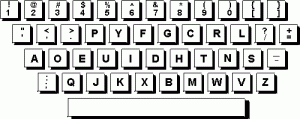





Tidak ada komentar:
Posting Komentar